מהו תהליך ה-USO Core Worker או ה-usocoreworker.exe?
Miscellanea / / November 28, 2021
משתמשי Windows 10 רבים, המשתמשים בגרסה 1903 ומעלה, העלו שאילתות לגבי חלקם usocoreworker.exe או תהליך הליבה של USO. משתמשים גילו על תהליך זה תוך כדי בדיקה ב- מנהל משימות חַלוֹן. מכיוון שזה היה משהו חדש ולא מוכר, זה הותיר את המשתמשים עם הרבה שאלות. חלק חשבו על זה כתוכנה זדונית או וירוס, בעוד שכמה הגיעו למסקנה שמדובר בתהליך מערכת חדש. כך או כך, עדיף לקבל את התיאוריה שלך מאושרת או מכחישה לחלוטין.

תוכן
- מהו תהליך ה-USO Core Worker או ה-usocoreworker.exe?
- USO Core Worker Process (usocoreworker.exe) ב-Windows 10 גרסה 1903
- כיצד למצוא את תהליך ה-USO ב-Windows 10
מהו תהליך ה-USO Core Worker או ה-usocoreworker.exe?
העובדה שאתה כאן, קורא את המאמר הזה, מוכיחה שגם אתה חושב על המונח החדש הזה של USO Core Worker Process. אז מה זה תהליך ה-USO Core Worker? איך זה משפיע על מערכת המחשב שלך? במאמר זה, נסקור כמה מיתוסים על תהליך זה. הבה נמשיך כעת עם מה זה באמת usocoreworker.exe:
USO Core Worker Process (usocoreworker.exe) ב-Windows 10 גרסה 1903
קודם כל, אתה צריך לדעת את הטופס המלא של USO. זה מייצג עדכן תזמורת הפעלה. ה-usocoreworker.exe הוא סוכן עדכונים חדש שהוצג על ידי Windows שפועל כמתאם לניהול הפעלות העדכון. אתה בטח יודע ש-.exe הוא סיומת לקבצי ההפעלה. מערכת ההפעלה Windows של מיקרוסופט היא הבעלים של תהליך ה-USO. זה בעצם תהליך להחליף את סוכן Windows Update הישן יותר.
תהליך ה-USO עובד בשלבים, או ליתר דיוק אנחנו יכולים לקרוא להם שלבים:
- השלב הראשון הוא ה שלב הסריקה, שם הוא סורק את העדכונים הזמינים והנדרשים.
- השלב השני הוא ה שלב ההורדה. תהליך ה-USO בשלב זה מוריד את העדכונים שהגיעו לעין לאחר הסריקה.
- השלב השלישי הוא ה שלב ההתקנה. העדכונים שהורדת מותקנים בשלב זה של תהליך ה-USO.
- השלב הרביעי והאחרון הוא ל לְבַצֵעַ. בשלב זה, המערכת מבצעת את כל השינויים הנגרמים מהתקנת העדכונים.
לפני שה-USO הזה הוצג, Windows הטמיע את wuauclt.exe, ואת ה- לזהות עכשיו פקודה ששימשה לתזמן עדכונים בגרסאות הישנות יותר. אבל עם ה Windows 10 1903, פקודה זו נמחקה. ההגדרות המסורתיות הועברו מלוח הבקרה להגדרות המערכת בעדכון זה. ה-usoclient.exe החליף את wuauclt.exe. משנת 1903 ואחריה, ה-wuauclt הוסר, ואי אפשר יותר להשתמש בפקודה זו. Windows משתמש כעת בכלים אחרים כדי לסרוק עדכונים ולהתקין אותם, כמו usoclient.exe, usocoreworker.exe, usopi.dll, usocoreps.dll ו-usosvc.dll. תהליכים אלה משמשים לא רק לסריקות והתקנה, אלא גם כאשר Windows עומד להוסיף תכונות חדשות.
מיקרוסופט פרסמה את הכלים הללו ללא כל מדריך הוראות ומסמך. אלה שוחררו רק עם הערה ש - 'פקודות אלו אינן תקפות מחוץ למערכת ההפעלה Windows.’ זה אומר שאף אחד לא יכול לגשת ישירות לשימוש בלקוח או ב-USO Core Worker Process מחוץ למערכת ההפעלה.
אבל אין שום משמעות ללכת לעומק על הנושא הזה. בקיצור, אנחנו יכולים להבין את USO Core Worker Process (usocoreworker.exe) כתהליך מערכת של Windows, הקשור לניהול ופיקוח על סריקה והתקנות של עדכוני Windows. תהליך זה פועל גם כאשר תכונות חדשות מוצגות במערכת ההפעלה. זה כמעט ולא משתמש בזיכרון המערכת שלך ולעולם לא מטריד אותך עם התראה או חלון קופץ. לעתים רחוקות זה גורם לבעיה כלשהי. אז אתה יכול בקלות להרשות לעצמך להתעלם ממנו ולתת לתהליך הזה לעשות את העבודה מבלי להפריע לך.
קרא גם: כיצד להשבית את החלון הקופץ של Usoclient.exe
כיצד למצוא את תהליך ה-USO ב-Windows 10
1. קודם כל, אתה צריך לפתוח את מנהל המשימות (Ctrl + Shift + Esc).
2. לחפש USO Core Worker Process. אתה יכול גם לבדוק את מיקומו במחשב שלך.
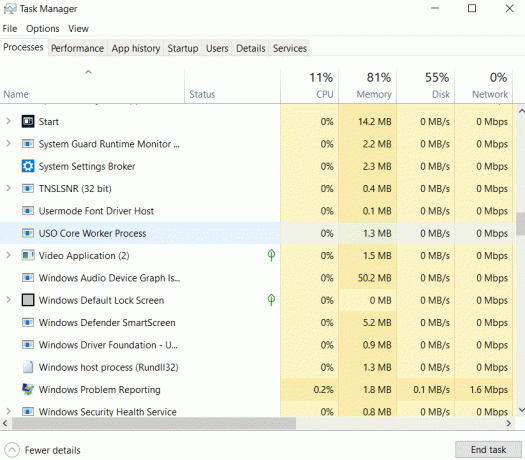
3. לחץ לחיצה ימנית על USO Core Worker Process ובחר נכסים. אתה יכול גם ללחוץ על פתח את מיקום הקובץ. זה יפתח את התיקיה ישירות.
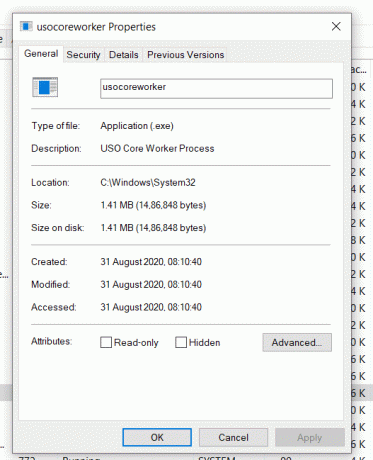
אתה יכול לחפש את USO גם ב-Task Scheduler.
1. הקש על מקש Windows + R ואז הקלד taskschd.msc ולחץ על Enter.
2. נווט אל התיקיה הבאה:
ספריית מתזמן המשימות > Microsoft > Windows > UpdateOrchestrator
3. אתה תמצא את תהליך ה-USO תחת תיקיית UpdateOrchestrator.
4. זה מסביר ש-USO חוקי ומשמש את מערכת ההפעלה Windows עצמה.
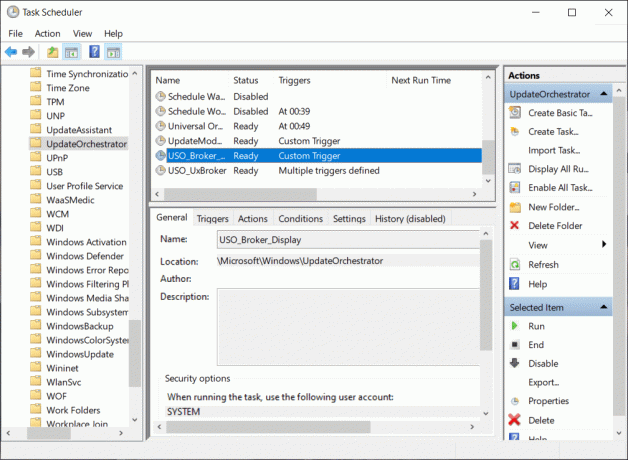
אז, המיתוסים לפיהם מדובר בתוכנה זדונית או בוירוס מערכת נשברו. תהליך הליבה של USO הוא תכונה חיונית של Windows ומשמש את מערכת ההפעלה עצמה, למרות שהתהליך שהיא מפעילה כמעט ואינו נראה לעין.
אבל הרשו לנו לתת לכם מילת זהירות: אם אתה מוצא תהליך USO או כל קובץ USO.exe מחוץ לכתובת C:\Windows\System32, עדיף שתסיר את הקובץ או התהליך המסוים הזה. תוכנות זדוניות מסוימות מתחפשות לתהליך USO. לכן, מומלץ לבדוק את המיקום של קבצי USO במערכת שלך. אם אתה מוצא קובץ USO מחוץ לתיקיה הנתונה, הסר אותו מיד.
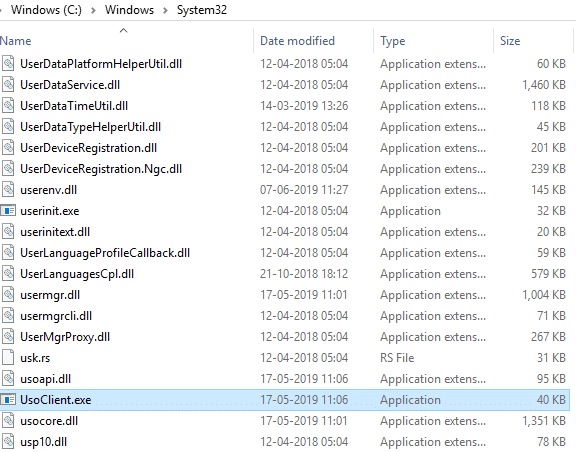
מוּמלָץ:מהם כמה מהגופנים החריפים הטובים ביותר ב- Microsoft Word?
למרות שתהליך ה-USO עובד ופועל ללא כל התערבות אנושית, Windows נותן למשתמשים את היכולת לחפש עדכונים ולהתקין אותם באמצעות סוכן USO. אתה יכול להשתמש בפקודות בשורת הפקודה כדי לחפש עדכונים ולהתקין אותם. חלק מהפקודות מופיעות להלן:
C:\Windows\System32\UsoClient.exe RefreshSettings C:\Windows\System32\UsoClient.exe הפעל מחדש את התקן C:\Windows\System32\UsoClient.exe עדכון קורות חיים C:\Windows\System32\UsoClient.exe התחל הורדה C:\Windows\System32\UsoClient.exe התחל סריקה C:\Windows\System32\UsoClient.exe התחל התקנה C:\Windows\System32\UsoClient.exe ScanInstallWait
כעת, לאחר שעברת על המאמר והבנת את יסודות תהליך ה-USO, אנו מקווים שאתה נקי מכל הספקות שלך בנוגע לכלי ה-USO. אם אתה עדיין מרגיש כמה ספקות או שאלות, הודע לנו בתיבת ההערות.



